建立彈性軟管佈線
彈性軟管型式處於作用中時,使用「新佈線」指令將彈性軟管佈線加入至作用中的管路。您可以確定儲存彈性軟管組合 (要包含軟管佈線) 的位置。建議您將全部軟管組合放置在相應的父系管路下。
選取「佈線」頁籤中的「佈線」指令,然後選取兩個或多個點,來定義佈線。根據型式中所包括配件數目的不同,佈線的建立方式也不同。若要對佈線造型和方向提供更多控制,您可以將顯示的工具做為指導來選取中間佈線點。若要在彈性軟管佈線 (含配件) 時建立多個中間點,請在圖形視窗中按一下右鍵,然後選取「中間點」。您可以放置一個配件,建構軟管,然後放置第二個配件以完成作業。
- 按 Ctrl 可在圖形中亮顯元件。
- 繼續按住 Ctrl,以滑鼠右鍵按一下該元件,然後從關聯式功能表中選取「在瀏覽器中尋找」。Inventor 會在瀏覽器中亮顯該元件。
建立具有兩個配件的軟管佈線
在瀏覽器中,啟用要包含新佈線的管路。
 在雙配件型式處於作用中時,按一下「管路」頁籤
在雙配件型式處於作用中時,按一下「管路」頁籤  「佈線」面板
「佈線」面板  「新佈線」。
「新佈線」。在「建立新軟管」對話方塊中,提供軟管次組合檔案的名稱和位置,然後按一下「確定」。
 在功能區上,按一下「佈線」頁籤
在功能區上,按一下「佈線」頁籤  「建立」面板
「建立」面板  「佈線」,開始佈線。
「佈線」,開始佈線。在圖形視窗中,選取第一個配件的位置:
- 若要連接至另一個配件,請將游標暫停在該配件上,然後按一下來設定連接。
- 若要連接到某個標準 Autodesk Inventor 零件,請將游標暫停在此零件上,然後按一下某個環形邊。
- 若要放置在圖形視窗中,請按一下背景中的任意位置。
注意事項: 如若需要,請使用空白鍵,或按一下右鍵並選取「下一個接頭」,以反轉配件的接頭方向。選取第二個配件的位置。
秘訣: 放置配件之前,您可以翻轉軸線的方向。若要翻轉方向,請按空格鍵,或者按一下右鍵,然後從關聯式功能表選取「選取其他方向」。如若需要,插入任意數目的內部點。從起始配件到末端配件或端點,依次按一下。
- 若要將點與既有幾何圖形關聯,請選取頂點、工作點或圓形元件上的中心點。
- 若要以指定的距離偏移某個點,請選取面或工作平面。
在您進行選取時,螢幕上會顯示一條從所選點到目前游標位置的直線。系統會在您進行選取時繪製兩點之間的直線。
若要在游標暫停於面上時變更偏移,請按一下右鍵,並選取「編輯偏移」。
在「編輯偏移」對話方塊中,輸入理想的偏移值 (有無單位均可),然後按一下「確定」。
一旦變更了偏移,即會使用新值,直到完成段或變更偏移為止。
注意事項: 如果未指定單位,則使用預設單位設定。完成段造型後,按一下右鍵,並選取「完成」。選取「返回」或「完成佈線」結束佈線模式。
以下影像顯示了初始佈線向量方向正確時產生的佈線。
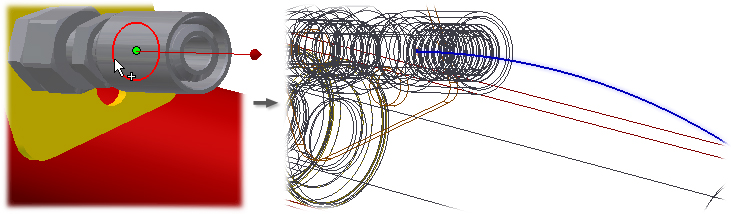
此影像顯示了初始佈線向量方向不正確時產生的佈線。
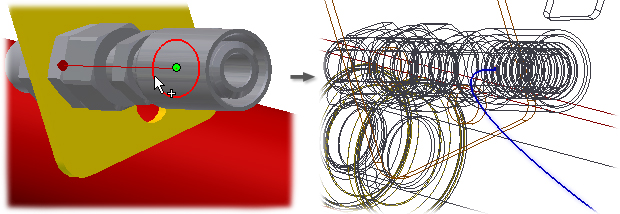
以下影像顯示了使用者參考既有工作點時,佈線方向向量的六種可能的座標方向中的兩種。將游標暫停在工作點上,然後按空白鍵來循環選取向量方向。
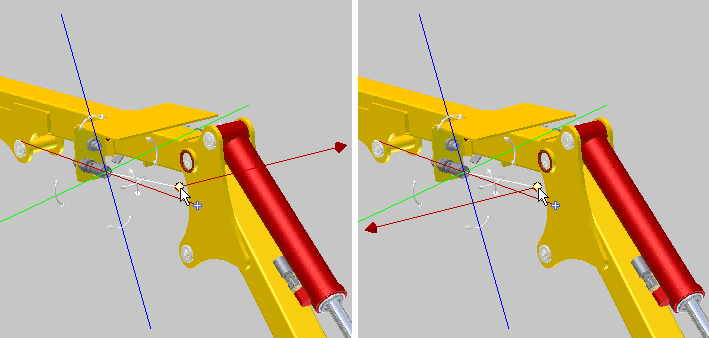
在瀏覽器中尋找彈性軟管配件
- 按 Ctrl 可在圖形中亮顯元件。
- 繼續按住 Ctrl,以滑鼠右鍵按一下該元件,然後從關聯式功能表中選取「在瀏覽器中尋找」。Inventor 會在瀏覽器中亮顯該元件。
建立具有一個配件或無配件的佈線
僅有一個配件用於佈線時,該配件必為起始配件。
在瀏覽器中,啟用要包含新佈線的管路。
 在單配件或無配件型式處於作用中時,按一下「管路」頁籤
在單配件或無配件型式處於作用中時,按一下「管路」頁籤  「佈線」面板
「佈線」面板  「新佈線」。
「新佈線」。在「建立新軟管」對話方塊中,提供軟管次組合檔案的名稱和位置,然後按一下「確定」。
 在功能區上,按一下「佈線」頁籤
在功能區上,按一下「佈線」頁籤  「建立」面板
「建立」面板  「佈線」,開始佈線。
「佈線」,開始佈線。在圖形視窗中,選取軟管起點或第一個配件的位置。
如若需要,插入任意數目的內部點。從起點或起始配件到端點,依次按一下。
- 若要連接至某個配件,請將游標暫停在該配件上,然後按一下來設定連接。
- 若要將點與既有幾何圖形關聯,請選取頂點、工作點或圓形元件上的中心點。
- 若要以指定的距離偏移某個點,請選取某個面。
- 若要互動地選取某個點,請使用「3D 正投影佈線」工具。
若要在彈性軟管佈線 (含配件) 時建立多個中間點或偏移點,請在圖形視窗中按一下右鍵,然後選取「中間點」和/或「偏移點」。您可以放置一個配件,建構軟管,然後放置第二個配件以完成作業。您也可以放置兩個配件,然後在「中間點」和「偏移點」指令之間切換,以建構軟管。例如:
放置第一個配件,然後按一下右鍵並選取「中間點」,以加入其他點。指定所有需要的點後,按一下右鍵並選取「放置末端配件」,以放置第二個配件。
放置兩個配件,然後使用「中間點」和/或「偏移點」來建構軟管雲形線。這兩個選項都可從關聯式功能表中進行存取,並且可隨時進行切換。
注意事項: 如果您已在放置第一個配件後建構雲形線的一部分,則此工作流程不可用。
在您進行選取時,螢幕上會顯示一條從所選點到目前游標位置的直線。系統會在您進行選取時繪製兩點之間的直線。若要在定義段路徑時變更偏移,請按一下右鍵,然後選取「編輯偏移」。
在「編輯偏移」對話方塊中,輸入理想的偏移值 (有無單位均可),然後按一下「確定」。
一旦變更了偏移,即會使用新值,直到完成段或變更偏移為止。
注意事項: 如果未指定單位,則使用預設單位設定。完成段造型後,請選取端點,按一下右鍵,然後選取「完成」。選取「返回」或「完成佈線」結束佈線模式。
變更多個配件的直徑
變更一個或多個配件的直徑時,如果是全部所選配件共用且可從資源中心存取的直徑,則會顯示「選取直徑」對話方塊。您可以從這個可用直徑清單中選取一個新直徑。
啟用管路。
在圖形視窗或模型瀏覽器中,選取要變更的配件。按 Ctrl 或 Shift 以選取多個配件。
按一下右鍵,然後選取「變更配件直徑」。
注意事項: 如果沒有共用的直徑,請減少選取的配件的數目,然後重複步驟 1 與步驟 2,直至找到一個共用直徑為止。將顯示全部所選配件共用且可從資源中心存取的直徑。在「選取直徑」對話方塊中,選取直徑以變更所選配件的直徑。
按一下「確定」。